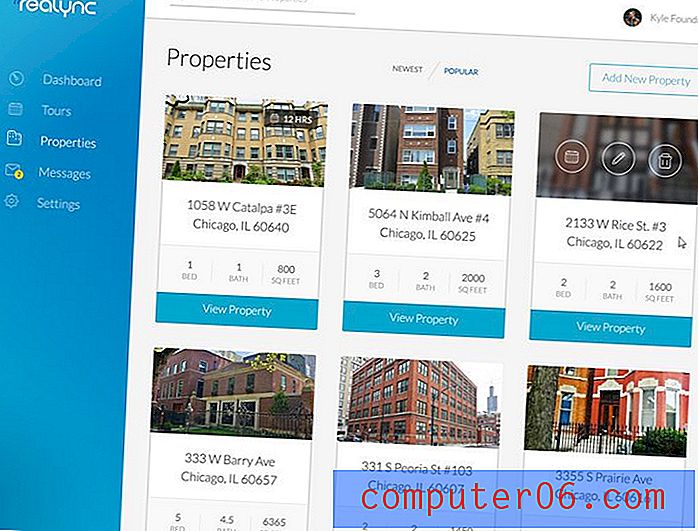Uzyskaj dostęp do swoich notatek i przypomnień na iOS z komputera z systemem Windows
Ostatnia aktualizacja: 27 grudnia 2016 r
Przejście z komputera z systemem Windows na środowisko Mac wymaga niewielkiej reedukacji podczas zapoznania się z programami na komputerze Mac, a także z funkcjami i metodami uzyskiwania dostępu do wszystkiego. Jeśli zdecydowałeś się w pełni wykorzystać linię produktów Apple i korzystasz z dowolnej kombinacji iPhone'a, iPada lub komputera Mac, niewątpliwie widziałeś lub korzystałeś z funkcji Przypomnienia i Notatki dostępnych na wszystkich tych urządzeniach.
Obie te aplikacje bezproblemowo integrują się między urządzeniami za pośrednictwem usługi iCloud dołączonej do Twojego Apple ID, co sprawia, że bardzo łatwo jest aktualizować notatki lub przypomnienia z dowolnego urządzenia, a następnie zastosować zmiany na wszystkich urządzeniach, które synchronizują się z twoje konto iCloud. Ale jeśli jesteś w pracy lub na komputerze z systemem Windows, możesz zastanawiać się, jak uzyskać dostęp do tych informacji. Jest to możliwe za pomocą dowolnej przeglądarki internetowej, co znacznie ułatwia zapisanie przypomnienia lub napisanie nowej notatki, nawet jeśli nie korzystasz z urządzenia Apple.
Dostęp do iCloud przez przeglądarkę internetową
Skorzystanie z tej opcji wymaga prawidłowego skonfigurowania ustawień na wszystkich urządzeniach, więc krótko przejdziemy do prawidłowej konfiguracji Notatek i Przypomnień w celu synchronizacji z iCloud na iPhonie. Proces jest podobny również na komputerze Mac lub iPadzie; musisz tylko upewnić się, że zarówno Notatki, jak i Przypomnienia są ustawione na synchronizację z każdego urządzenia, na którym chcesz korzystać z tych funkcji. Zrzuty ekranu przedstawione poniżej zostały utworzone na telefonie iPhone ze starszą wersją systemu iOS, ale kroki dla iPhone'ów korzystających z nowszych wersji systemu iOS są nadal takie same.
Konfigurowanie iCloud na iPhonie do synchronizacji notatek i przypomnień
Krok 1: Wybierz ikonę Ustawienia na swoim urządzeniu.

Otwórz menu Ustawienia
Krok 2: Przewiń w dół, a następnie wybierz opcję iCloud .
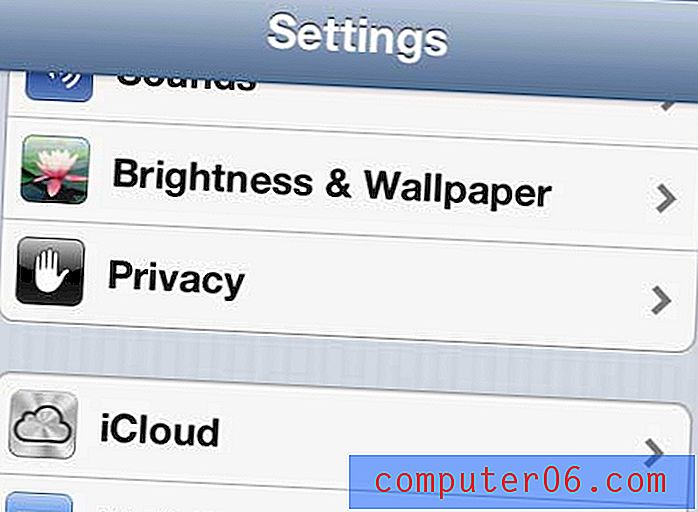
Otwórz menu iCloud
Krok 3: Naciśnij przycisk po prawej stronie Przypomnień i notatek, aby powiedzieć „ Wł .”.
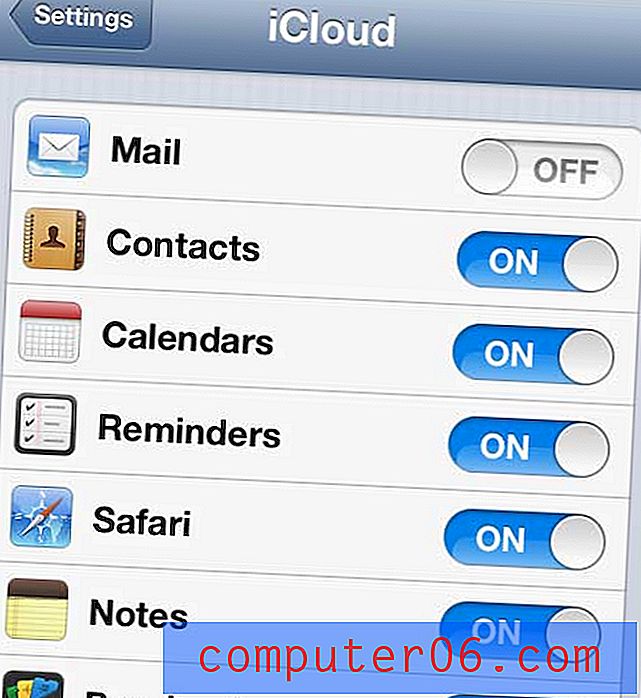
Ustaw Notatki i przypomnienia na synchronizację
Ponownie musisz upewnić się, że wszystkie twoje urządzenia Apple są skonfigurowane w ten sposób, aby wszystko synchronizowało się jednocześnie, gdy wprowadzasz zmiany na dowolnym urządzeniu lub korzystając z opcji przeglądarki Windows, którą zamierzamy przeliterować poniżej.
Jak uzyskać dostęp do notatek z iPhone'a na komputerze z systemem Windows
Zamierzam to zrobić za pomocą przeglądarki Google Chrome, ale możesz użyć dowolnej przeglądarki. Interfejs przeglądarki iCloud to zasadniczo strona internetowa, na której można uzyskać dostęp do większości zsynchronizowanych danych iCloud.
Krok 1: Otwórz nowe okno przeglądarki internetowej.
Krok 2: Przejdź do www.iCloud.com.

Przejdź do strony iCloud
Krok 3: Wpisz swój identyfikator Apple ID i hasło w odpowiednich polach, a następnie kliknij przycisk strzałki. Pamiętaj, że możesz także zaznaczyć pole Nie wylogowuj mnie, jeśli nie chcesz ponownie wpisywać swoich danych logowania przy każdej wizycie na tej stronie.
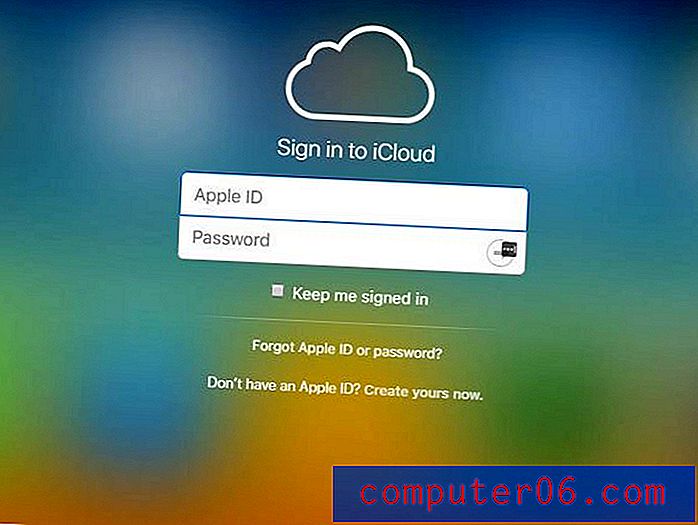
Zaloguj się do swojego konta iCloud
Krok 4: Kliknij ikonę Notatki lub Przypomnienia, aby wyświetlić elementy zsynchronizowane z kontem iCloud.
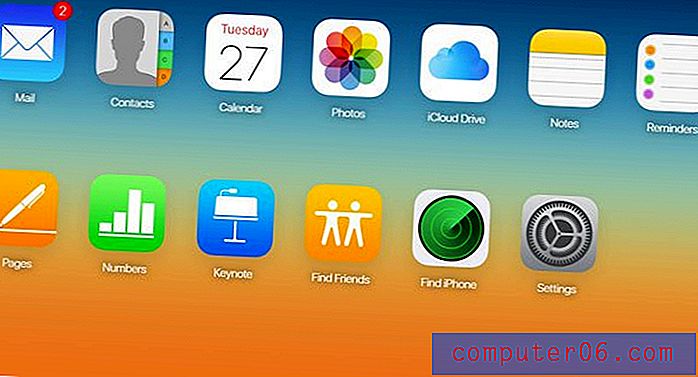
Kliknij ikonę Notatki, aby uzyskać dostęp do notatek iPhone'a z komputera
Następnie możesz przeglądać, edytować lub tworzyć nowe elementy w każdej z tych aplikacji, a zmiany zostaną zsynchronizowane ze wszystkimi innymi urządzeniami, które są zalogowane na Twoim koncie iCloud.
Jedynymi notatkami wyświetlanymi w przeglądarce są te, które są zapisane w folderze iCloud na twoim urządzeniu. W aplikacji Notatki możesz mieć kilka różnych folderów, takich jak te powiązane z kontem e-mail, a nawet foldery przechowywane tylko na urządzeniu.
Podsumowanie - jak uzyskać dostęp do Apple Notes w systemie Windows
- Otwórz kartę przeglądarki i przejdź do strony www.icloud.com.
- Wprowadź identyfikator Apple ID i hasło do konta iCloud.
- Kliknij ikonę Notatki (lub dowolną inną aplikację, do której chcesz uzyskać dostęp).
Istnieje również aplikacja Panelu sterowania iCloud, którą można zainstalować na komputerze z systemem Windows, która umożliwia interakcję z pamięcią iCloud na kilka innych sposobów. Przeczytaj ten artykuł, aby dowiedzieć się więcej o instalowaniu i konfigurowaniu tej aplikacji.